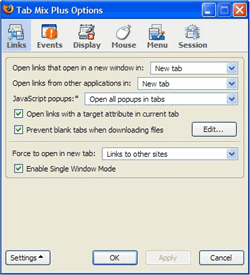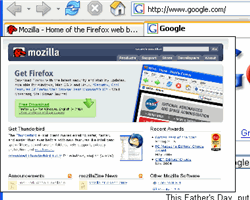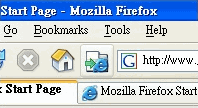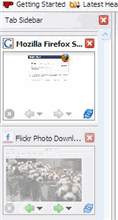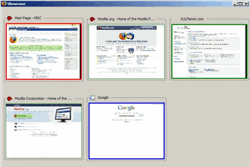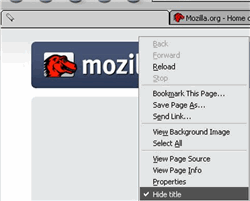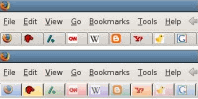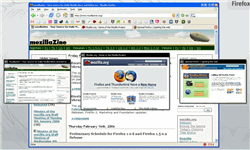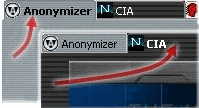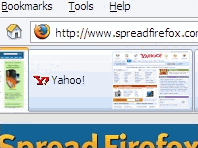پلاگین fireFTP(یک برنامه مدیریت FTP در فایرفاکس)
در سالهایی نه چندان دور دسترسی به شبکه جهانی وب و توان استفاده از اینترنت یکی از آمال و آرزوها و شاید از اهداف دست نیافتنی جوانان و نوجوانان بود ولی امروزه داشتن حداقل یک سایت یا وبلاگ شخصی به یکی از ساده ترین و ابتدایی ترین وسایل ارتباط با جهان و ورود به دنیای اطلاعات است.
و اما مسئله ای که کمتر به آن توجه شده نحوه مدیریت و توانایی نگه داری و پشتیبانی از سایتها میباشد.
هر چند که سیستم های مدیریت محتوا با ارائه ابزار مدیریتی تحت وب و بر پایه مرورگرها کار را ساده کرده اند ولی هنوز هم گاهی لازم است FTP Manager به دست گرفته و به سراغ فایلها و پوشه ها بروید و فایلی Upload یاDownload کنید و Premissionی را تغییر دهید ! و این زمانی است که دست به دامان یک برنامه مدیریت FTP میشوید و با ظاهری مانوس یا نامانوس ناچار به سر و کله زدن هستید … ولی چرا یک برنامه مدیریت FTP در کنار مرورگرتان نداشته باشید و به سادگی و سرعت هر چه بیشتر کارهای روزمره را انجام دهید ؟
پلاگین fireFTP به شما یک برنامه مدیریت FTP مناسب با تمامی امکانات لازم و پیشرفته را میدهد و با تنظیمات پیش فرض و رابط کاربری خوب شما را از سردرگمی در حالتهای مختلف Upload و حروف اختصاری Premissionها نجات میدهد.
اگر هنوز این پلاگین را دریافت نکرده اید به این آدرس بروید :
http://fireftp.mozdev.org
پس از نصب این پلاگین در منوی Tools در فایرفاکس گزینه FireFTP اضافه میشود. شما میتوانید در تنظیمات پلاگین و در بخش Interface نحوه باز شدن fireFTP را تعیین کنید که پلاگین در دو حالت پنجره جدید (New Window) و به صورت Tab قابل استفاده است که من به شما حالت Tab را توصیه میکنم.
به طور پیش فرض شما یک نوار برای وارد کردن مشخصات سرور و متصل شدن در اختیار دارید که مواردی مانند آدرس یا IP سرور ، نام کاربری و کلمه عبور را باید وارد کنید. Port به صورت پیش فرض Port عمومی FTP بر اساس پروتوکل TCP/IP یعنی پورت 21 میباشد که در تنظیمات پلاگین قابل تغییر است.
در این نوار شما کلیدهای Log وPreference را مشاهده میکنید که Log برای مشاهده گزارش و پاسخهای سرور به دستورهای مختلف وPreference برای تغییر تنظیمات پلاگین است.
در حالت پیش فرض شما دو بخش جداگانه به نام Local و Remote در احتیار دارید که قسمت اول در سمت چپ فایلهای موجود در سیستم شما و درایوهای کامپیوتر شما را نشان میدهد و قسمت دوم در سمت راست پوشه ها و فایلهای موجود در سرور را.
شما میتوانید به سادگی با استفاده از ساختار درختی موجود در هر قسمت فایل و پوشه مورد نظر را ببینید و با کشیدن و رها کردن (Drag & Drop) فایلها و پوشه ها را Download یا Upload کنید.
همچنین بین این دو قسمت دو کلید برای Download و Upload فایلها قرار دارد.
برای تغییر Premission میتوانید به سادگی بر روی فایل یا پوشه ای در قسمت Remote کلیک راست کرده و گزینه Properties را انتخاب کنید. و با انتخاب مجوزهای لازم برای سه گروه Owner ، Group وPublic این کار را انجام دهید.
از طریق این پلاگین همچنین میتوانید Premissionهای امنیتی اضافی مبتنی بر Unix را در صورت پشتیبانی سرور تغییر دهید.
یکی از امکانات مفید این پلاگین نسبت به سایر برنامه های مدیریت FTP قابلیت جابه جایی فایل و پوشه در سرور با استفاده از گزینه های Cut و Paste است. شما به راحتی میتوانید فایل یا پوشه مورد نظر را انتخاب کرده و در منوی کلیک راست گزینه Cut را انتخاب کنید و آنها را در محل مورد نظر Paste کنید و پلاگین به طور خودکار مراحل انتقال فایلها را درست مثل فایلهای موجود در سیستم شما انجام میدهد.
امکان تغییر نام و ایجاد پوشه جدید هم همانند تمام برنامه های مدیریت FTP در این پلاگین وجود دارد.
در قسمت تنظیمات برنامه شما میتوانید نحوه نمایش ، نحوه اتصال و تنظیمات Proxy و مدلهای Upload و Download را تغییر دهید.
امیدوارم این توضیحات برای شما مفید بوده باشد و از این پلاگین استفاده کنید.
شما با گردآوری پلاگینهای گوناگون برای فایرفاکس میتوانید این مرورگر قدرتمند را به یک ابزار پیشرفته و کامل برای مقاصد گوناگون در وب تبدیل کنید.